keil使用方法-汉化版
写出keilc软件的使用流程
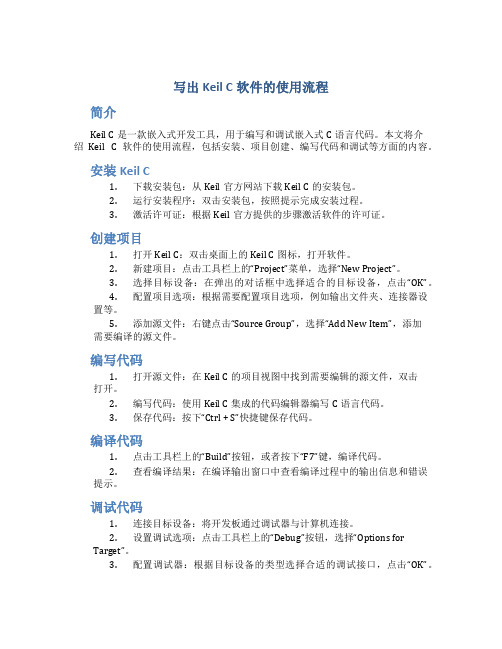
写出Keil C软件的使用流程简介Keil C是一款嵌入式开发工具,用于编写和调试嵌入式C语言代码。
本文将介绍Keil C软件的使用流程,包括安装、项目创建、编写代码和调试等方面的内容。
安装Keil C1.下载安装包:从Keil官方网站下载Keil C的安装包。
2.运行安装程序:双击安装包,按照提示完成安装过程。
3.激活许可证:根据Keil官方提供的步骤激活软件的许可证。
创建项目1.打开Keil C:双击桌面上的Keil C图标,打开软件。
2.新建项目:点击工具栏上的“Project”菜单,选择“New Project”。
3.选择目标设备:在弹出的对话框中选择适合的目标设备,点击“OK”。
4.配置项目选项:根据需要配置项目选项,例如输出文件夹、连接器设置等。
5.添加源文件:右键点击“Source Group”,选择“Add New Item”,添加需要编译的源文件。
编写代码1.打开源文件:在Keil C的项目视图中找到需要编辑的源文件,双击打开。
2.编写代码:使用Keil C集成的代码编辑器编写C语言代码。
3.保存代码:按下“Ctrl + S”快捷键保存代码。
编译代码1.点击工具栏上的“Build”按钮,或者按下“F7”键,编译代码。
2.查看编译结果:在编译输出窗口中查看编译过程中的输出信息和错误提示。
调试代码1.连接目标设备:将开发板通过调试器与计算机连接。
2.设置调试选项:点击工具栏上的“Debug”按钮,选择“Options forTarget”。
3.配置调试器:根据目标设备的类型选择合适的调试接口,点击“OK”。
4.启动调试会话:点击工具栏上的“Start/Stop Debugging”按钮或按下“Ctrl + F5”快捷键,开始调试会话。
5.设置断点:在代码中选择需要设置断点的行,右键点击选择“ToggleBreakpoint”。
6.运行代码:按下“F5”键,或点击工具栏上的“Go”按钮,启动代码的执行。
keil如何使用-图文教程告诉你keil怎么使用

keil如何使用?图文教程告诉你keil怎么使用keil4使用教程1、第一步是建立工程,最好新建一个文件夹,把新建的这个工程放在文件夹放在里面,点击进去之后第一个新建uvision工程。
2、第二步就是选择atmel公司的AT89C51这个芯片,然后就是确定。
选择这个的原因就是让待会编写的程序含有c51的头文件,为了待会可以往c51里面烧程序。
3、然后就在左上开始新建一个文件了,我这举例的一个程序,注意一定要保存,而且保存一定要选择格式.C就是图中的11.C,并且保存在刚刚建立工程的文件夹不然待会成默认的格式就无法生成hex文件,保存之后就可以就行编译了,点击左侧的目标+然后找到资源再点击右键添加资源到组资源组1然后找到刚刚保存的c语言程序,添加上去,添加一次然后关闭。
4、然后点击目标1右边的图标进去然后选择第三个标题输出项把那个产生hex文件前面勾上然后确定就可以生成hex文件就可以拷到proteus仿真软件中去用用了keil uvision5的使用教程keil uvision5是一款功能强大的C语言软件开发系统,在结构性、功能性、可读性和维护性方面都具有很独特的优势。
若你是使用C语言来开发的用户,那么这款软件一定是你的最佳选择。
它能使你的编程效率提高,编出的代码也更紧凑,更易别的用户读取。
在开发大型软件的时候它独有的高级语言优势也能帮助用户编程,今天小编就来介绍它的使用教程。
一:文件选项1、新建:使用这个选项可以在该软件中新建一个项目,它是一切文件开始的地方。
我们可以使会用快捷键:ctrl+n来代替。
2、打开/关闭:在该选项下可以正常打开已经做好的文件项目,也可以将打开的项目进行关闭。
3、保存/另存为/保存全部:以上三个选项都是保存项目的方法。
使用保存可以将当前文件。
c51v809汉化修正版使用说明
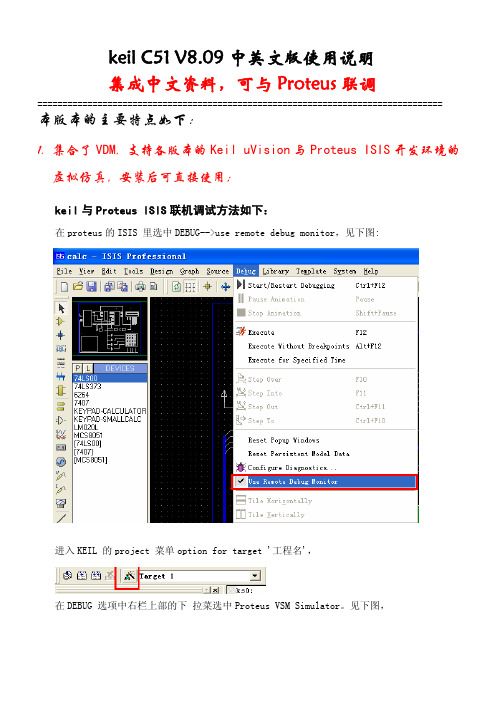
keil C51 V8.09中英文版使用说明集成中文资料,可与Proteus联调================================================================================= 本版本的主要特点如下:1.集合了VDM, 支持各版本的Keil uVision与Proteus ISIS开发环境的虚拟仿真,安装后可直接使用;keil与Proteus ISIS联机调试方法如下:在proteus的ISIS 里选中DEBUG-->use remote debug monitor,见下图:进入KEIL 的project 菜单option for target '工程名',在DEBUG 选项中右栏上部的下 拉菜选中Proteus VSM Simulator。
见下图,再进入setting(设置),见下图,如果同一台机IP 名为127.0.0.1,如不是同一台机则填 另一台的IP 地址。
端口号一定为8000注意:可以在一台机器上运行keil,另一台中运行proteus 进行远程仿真。
接下来您便可尽情体验了。
2. 软件集成了电子书《C51中文手册》、《中文版μVision3 IDE用户指南》、《单片机原理及C51教程》电子书;3. 可通过重命名\uV3目录下的uV3_en.exe切换到uV3.exe英文界面(建议将原uV3.exe备份)。
本版本由成航陈伟整理打包,仅作学习研究之用,切勿做商业应用。
交流请联系: sdcw@============================================================================以下信息仅作参考,若对你无用请忽略:Keil uVision2是美国Keil Software公司出品的51系列兼容单片机C语言软件开发系统,使用接近于传统c语言的语法来开发,与汇编相比,C语言在功能上、结构性、可读性、可维护性上有明显的优势,因而易学易用,而且大大的提高了工作效率和项目开发周期,他还能嵌入汇编,您可以在关键的位置嵌入,使程序达到接近于汇编的工作效率。
Keil c51的使用及界面翻译
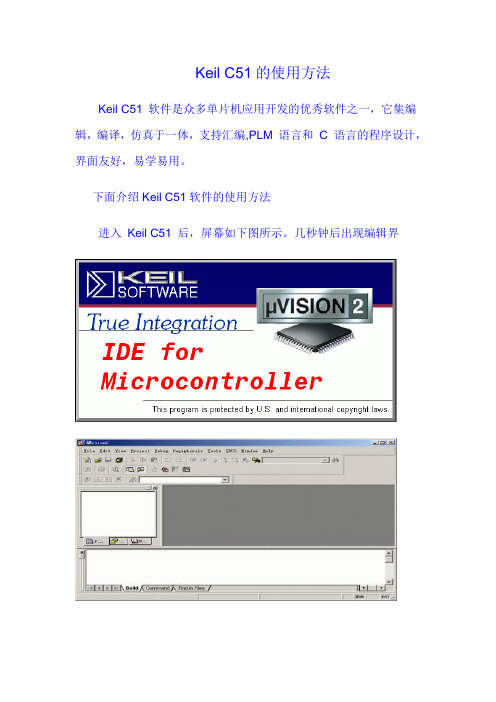
Keil C51的使用方法Keil C51 软件是众多单片机应用开发的优秀软件之一,它集编辑,编译,仿真于一体,支持汇编,PLM 语言和C 语言的程序设计,界面友好,易学易用。
下面介绍Keil C51软件的使用方法进入Keil C51 后,屏幕如下图所示。
几秒钟后出现编辑界进入Keil C51后的编辑界面简单程序的调试学习程序设计语言、学习某种程序软件,最好的方法是直接操作实践。
下面通过简单的编程、调试,引导大家学习Keil C51软件的基本使用方法和基本的调试技巧。
1)建立一个新工程单击Project菜单,在弹出的下拉菜单中选中New Project选项2)然后选择你要保存的路径,输入工程文件的名字,比如保存到C51目录里,工程文件的名字为C51如下图所示,然后点击保存.3)这时会弹出一个对话框,要求你选择单片机的型号,你可以根据你使用的单片机来选择,keil c51几乎支持所有的51核的单片机,我这里还是以大家用的比较多的Atmel 的89C51来说明,如下图所示,选择89C51之后,右边栏是对这个单片机的基本的说明,然后点击确定.4)完成上一步骤后,屏幕如下图所示到现在为止,我们还没有编写一句程序,下面开始编写我们的第一个程序。
5)在下图中,单击“File”菜单,再在下拉菜单中单击“New”选项新建文件后屏幕如下图所示此时光标在编辑窗口里闪烁,这时可以键入用户的应用程序了,但笔者建议首先保存该空白的文件,单击菜单上的“File”,在下拉菜单中选中“Save As”选项单击,屏幕如下图所示,在“文件名”栏右侧的编辑框中,键入欲使用的文件名,同时,必须键入正确的扩展名。
注意,如果用C语言编写程序,则扩展名为(.c);如果用汇编语言编写程序,则扩展名必须为(.asm)。
然后,单击“保存”按钮。
6)回到编辑界面后,单击“Target 1”前面的“+”号,然后在“Source Group 1”上单击右键,弹出如下菜单然后单击“Add File to Group …Source Group 1‟” 屏幕如下图所示选中Test.c,然后单击“Add ”屏幕好下图所示注意到“Source Group 1”文件夹中多了一个子项“Text1.c”了吗?子项的多少与所增加的源程序的多少相同在输入上述程序时,读者已经看到了事先保存待编辑的文件的好处了吧,即Keil c51会自动识别关键字,并以不同的颜色提示用户加以注意,这样会使用户少犯错误,有利于提高编程效率。
Keil使用

三、如何观察单片机系统寄存器的值呢。
1、大家看左边部分,依次是:8个工作寄存器单元、累加器a,寄存器b,堆栈指针SP、堆栈指针的栈顶值SP_MAX、数据指针DPTR、程序计数器PC、机器周期数states、运行程序消耗的时间SEC、程序状态字PSW
2、在运行程序时,左边对应的寄存器也会变化,看演示。
一、今天给同学们演示Keil软件的使用:
1、新建工程文件,看演示(注意:不需要用文件后缀)
2、选择单片机型号
3、新建文本文件,并保存(注意:保存这个文件一定要加后缀.asm)
4、将新建好的文件加入到keil的工程中
5、开始在空白文档编写程序了
6、编写程序过程中注意:不要把0(数字零)和O(字母P前的字母)混淆,刚才看到空格向后退4格,是按TAB键
6、再查看RAM存储器中的内容,看演示,大家看到RAM中40H的地址的空间值是00H ,现在咱们运行程序,看RAM中内容如何变化?
7、点击单步调试按钮,大家看到,我每点击一次单步调试按钮,程序就向下执行 一句,好,现在看RAM中40H地址开始的地址空间中值如何变化。
8、就这样一直点击下去,直到运行到SJMP $这句话,看看RAM中值变化成多少了 ?大家看到了什么?RAM中从呢?
7、编好程序,再点击保存按钮,然后编译,请注意看:编译后没有错误和警告
8、开始设置生成单片机能执行的目标文件,即HEX文件(大家现在看,这个文件夹中暂时没有HEX文件,现在来利用KEIL软件生成HEX文件,请看操作)
9、修改配置后,再编译就生成了HEX文件了。
二、如何调试程序
1、下面调试一段程序代码,就是刚才编写的程序。
2、程序编译后无错误、无警告,才能调试程序
keil中中文语言使用方法
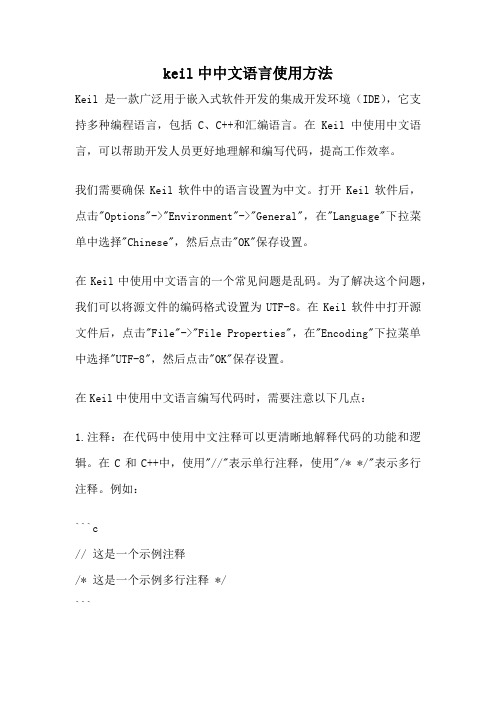
keil中中文语言使用方法Keil是一款广泛用于嵌入式软件开发的集成开发环境(IDE),它支持多种编程语言,包括C、C++和汇编语言。
在Keil中使用中文语言,可以帮助开发人员更好地理解和编写代码,提高工作效率。
我们需要确保Keil软件中的语言设置为中文。
打开Keil软件后,点击"Options"->"Environment"->"General",在"Language"下拉菜单中选择"Chinese",然后点击"OK"保存设置。
在Keil中使用中文语言的一个常见问题是乱码。
为了解决这个问题,我们可以将源文件的编码格式设置为UTF-8。
在Keil软件中打开源文件后,点击"File"->"File Properties",在"Encoding"下拉菜单中选择"UTF-8",然后点击"OK"保存设置。
在Keil中使用中文语言编写代码时,需要注意以下几点:1.注释:在代码中使用中文注释可以更清晰地解释代码的功能和逻辑。
在C和C++中,使用"//"表示单行注释,使用"/* */"表示多行注释。
例如:```c// 这是一个示例注释/* 这是一个示例多行注释 */```2.标识符:标识符是用于表示变量、函数和其他程序实体的名称。
在Keil中,标识符可以使用中文字符,但是为了保持代码的可读性,建议使用英文字符或拼音来命名标识符。
3.字符串:在代码中使用中文字符串可以提高代码的可读性,但是需要注意编码格式。
在Keil中,可以使用Unicode编码表示中文字符,例如:```cchar str[] = "这是一个示例字符串";```4.打印输出:在程序调试过程中,我们经常需要输出一些调试信息。
KEIL使用方法简介共32页文档

修改晶振频率 单位MHz
单击 开始仿真 注: 仿真前应先编译
寄存器列表
程序对应的汇编语句
程序 PC指针位置
复位 全速运行 停止 单步进入语句内 单步不进入语句内 从语句内返回 程序运行时间(单位:秒)
外围: 中断
I/O 串口 定时器/计数器
关于断点调试
31、只有永远躺在泥坑里的人,才不会再掉进坑里。——黑格尔 32、希望的灯一旦熄灭,生活刹那间变成了一片黑暗。——普列姆昌德 33、希望是人生的乳母。——科策布 34、形成天才的决定因素应该是勤奋。——郭沫若 35、学到很多东西的诀窍,就是一下子不要学很多。——洛克
单击是(Y)
这里不一样的自行展开
工程创建好的样子
3、创建文件
单击 创建新文件
这个可以不一样 单击这里保存文件并定义文件类型
自己写文件名和后缀 后缀决定文件类型 填写完成后单击保存返回
4、添加文件到工程
右键单击 左键单击
1 、
如果找不到文件 单击 这个下三角找到相应的
文件后缀 选择后就可
KEIL使用方法简介
16、自己选择的路、跪着也要把它走 完。 17、一般情况下)不想三年以后的事, 只想现 在的事 。现在 有成就 ,以后 才能更 辉煌。
18、敢于向黑暗宣战的人,心里必须 充满光 明。 19、学习的关键--重复。
20、懦弱的人只会裹足不前,莽撞的 人只能 引为烧 身,只 有真正 勇敢的 人才能 所向披 靡。
1、单击选择Output 2、选中Creat HEX file 3、单击OK结束
单击 编译整个工程 并生成.HEX文件
6、KEIL仿真
KEIL仿真虽然不是老师要求的内容 但是对以后单片机的学习非常有用 使用KEIL仿真可以单步运行每一条语句并观察各I/O 口、寄存器、内存的变化 如果设置了晶振频率还可以大致显示运行时间 所以我在这里简单介绍一下 不感兴趣的可以不看
单片机仿真件Keil C51软件的使用教程(中文版)
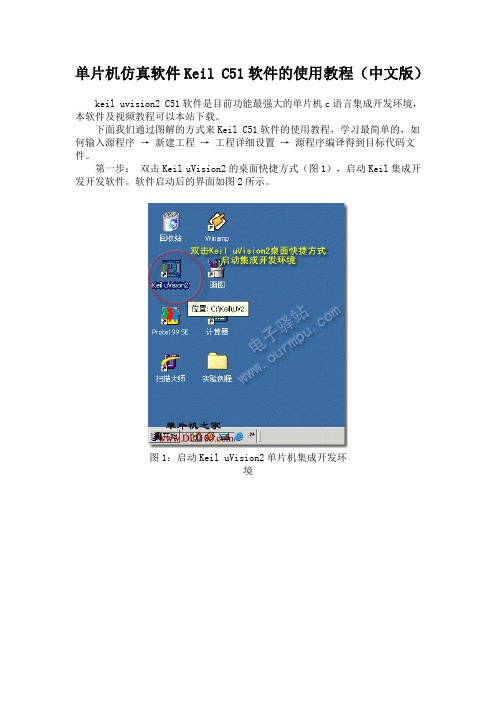
单片机仿真软件Keil C51软件的使用教程(中文版)keil uvision2 C51软件是目前功能最强大的单片机c语言集成开发环境,本软件及视频教程可以本站下载。
下面我们通过图解的方式来Keil C51软件的使用教程,学习最简单的,如何输入源程序→ 新建工程→ 工程详细设置→ 源程序编译得到目标代码文件。
第一步:双击Keil uVision2的桌面快捷方式(图1),启动Keil集成开发开发软件。
软件启动后的界面如图2所示。
图1:启动Keil uVision2单片机集成开发环境图2:软件启动后的界面第二步:新建文本编辑窗。
点击工具栏上的新建文件快捷按键,即可在项目窗口的右侧打开一个新的文本编辑窗,见图3所示。
图3:新建文本编辑窗第三步:输入源程序。
在新的文本编辑窗中输入源程序,可以输入C语言程序,也可以输入汇编语言程序,见图4。
图4:输入源程序第四步:保存源程序。
保存文件时必须加上文件的扩展名,如果你使用汇编语言编程,那么保存时文件的扩展名为“.asm”,如果是C语言程序,文件的扩展名使用“*.C ”。
图5:保存源程序注:第3步和第4步之间的顺序可以互换,即可以先输入源程序后保存,也可以先保存后输入源程序。
第五步:新建立Keil工程。
如图6所示,点击 "工程" → "新建工程" 命令,将出现保存对话框(图7)。
图6:新建工程图7:保存工程对话框在保存工程对话框中输入你的工程的文件名,Keil工程默认扩展名为".uv2",工程名称不用输入扩展名(见图7),一般情况下使工程文件名称和源文件名称相同即可,输入名称后保存,将出现"选择设备"对话框(图8),在对话框中选择CPU的型号。
第六步:选择CPU型号。
如图8所示,为工程选择CPU型号,本新建工程选择了ATMEL公司的AT89C51单片机。
图8:选择CPU型号对话框第七步:加入源程序到工程中。
- 1、下载文档前请自行甄别文档内容的完整性,平台不提供额外的编辑、内容补充、找答案等附加服务。
- 2、"仅部分预览"的文档,不可在线预览部分如存在完整性等问题,可反馈申请退款(可完整预览的文档不适用该条件!)。
- 3、如文档侵犯您的权益,请联系客服反馈,我们会尽快为您处理(人工客服工作时间:9:00-18:30)。
2 Keil C操作界面
二、编辑(Edit)菜单
1)Undo 2)Redo:恢复上次的撤销 3)Cut 4)Copy 5)Paste 6)Indent Select Text:缩进一个制表符位 7)Unindent Select Text左移一个制表符位 8)Toggle Bookmark:在当前行置书签 9)Goto Next Bookmark移光标到下一书签 10)Goto Previous Bookmark: 移光标到上一个书签
3 Keil C应用
在Keil C中,文件的管理采用的是项目 (也叫工程)方式,而不是以前的单一文件 方式。 工程管理器的功能:对C51源程序、汇编 源程序、头文件等文件统一管理;可以对文 件进行分组。如图4-7所示。 工程管理窗口内容及分布,与Windows 的资源管理器相似。
3 Keil C应用
2 Keil C操作界面
九、视窗(Windows)菜单
1)Cascade: 以相互重叠方式排列文件窗口 2)Tile Horizontally: 以不重叠方式水平排列文件窗口 3)Tile Vertically: 以不重叠方式垂直排列文件窗口 4)Arrange Icons:在窗口的下方排列图 标 5)Split:将当前窗口分成几个窗格 6)Close All:关闭所有窗口
2 Keil C操作界面
四、工程(Project)菜单
1)New Project…: 创建一个新工程 2)Import µVision2 Project…: 导入工程文件 3)Open Project:打开一个已有工程 4)Close Project:关闭当前工程 5)Components Environment and Books: 设置工具书、包含文件和库文件的 路径 6)Select Device for Target: 从器件库中选择一种
3、监视程序Monitor51
通过串行口,PC机与目标板进行通信,利 用 Monitor51,在PC机上显示程序的运行情
Keil C操作界面
编辑状态的操作界面主要由5部分组成: 最上面的菜单栏、菜单栏下面的工具栏、左 边的工程管理窗口、中间的编辑窗口、下面 的输出信息窗口。 菜单项主要有:文件、编辑、视图(View)、 工程、调试、片内外设(Peripherals)、工具、 软件版本控制系统(SVCS)、窗口、帮助。 工具都是相应菜单项的快捷操作按钮, 所以,下面以介绍菜单项为主线,并指明对 应的工具按钮。
1 Keil C集成工具简介 一、编译器和链接器
Keil C的编译器和链接器包括C51、A51、 L51和BL51。 C51是C语言编译器,其功能是将C源代 码编译生成可重新定位的目标模块。 A51是汇编语言编译器,其功能是将汇编 源代码编译生成可重新定位的目标模块。 L51是链接/定位器,其功能是将汇编源 代码和C源代码生成的可重定位的目标模块 文件(.OBJ),与库文件链接、定位生成 绝对目标文件。
第一部分
• 要求 掌握使用KEIL进行程序创建,运行。
C51集成开发软件Keil C
主要内容
1 Keil C集成开发工具 简介 2 Keil C操作界面 3 Keil C的使用 4 项目的运行调试
C51集成开发软件Keil C
Keil C:是德国KEIL公司开发的单片机C 语言编译器。其前身是FRANKLIN C51,功 能相当强大。 µVision4:是一个for Windows 的、集 成化的C51开发环境。集成了文件编辑处理、 项目管理、编译链接、软件仿真调试等多种 功能,是强大的C51开发工具。 在后面的讨论中,对Keil C和µVision4 两个术语不做严格的区分,一般多称呼为 Keil C,包含有µVision4集成开发环境之意。
2 Keil C操作界面
9)Watch & Call Stack Windows: 显示或隐藏观察和堆栈窗 口 10)Memory Windows: 显示或隐藏存储器窗口 11)Code Coverage Windows: 显示或隐藏代码覆盖窗口 12)Performance Analyzer Windows: 显示或隐藏性能分析窗口 13)Symbol Windows: 显示或隐藏符号变量窗口
2 Keil C操作界面
七、工具(Tools)菜单
1)Setup PC-Lint…:配置PC-Lint 2)Lint:用PC-Lint处理当前编辑的文件 3)Lint all C Source Files:用PC-Lint处 理当前项目中所有的C文件 4)Setup Easy-Case…: 配置Siemens 的EasyCase 5)Star/Stop Easy-Case: 启动或停止Easy-Case
2 Keil C操作界面
单
六、片内外设(Peripheral)菜
1)Reset CPU:复位CPU 2)Interrupt:设置/观察中断(触发方式、 优先级、使能等) 3)I/O Ports:设置/观察各个I/O口 4)Serial:设置/观察串行口 5)Timer:设置/观察各个定时器/计数器 6)A/D Converter:设置/观察A/D转换器 7)D/A Converter:设置/观察D/A转换器 这一部分的内容,与选择的CPU有关。
2 Keil C操作界面
十、帮助(Help)菜单
1)µVision Help:打开µVision在线帮助 2)Open Books Window:打开电子图书窗口 3)Simulated Peripherals for…: 显示片内外设信息 4)Internet Support Knowledegebase: 打开互联网支持的知识库 5)Contact Support:联系方式支持 6)Check for Update:检查更新 7)About µVision: 显示µVision的版本号和许可证信息
2 Keil C操作界面
14)Serial Windows #1: 显示或隐藏串行口窗口1 15)Serial Windows #2: 显示或隐藏串行口窗口2 16)Toolbox:显示或隐藏工具箱 17)Periodic Windows Update: 在调试运行程序时,周期刷新调试窗口 18)Workbook Mode: 显示或隐藏工作簿窗口的标签 19)Option…: 设置颜色、字体、快捷键和编辑器选项
1链接/定位器,除了具有L51所 有的功能之外, (1)可以链接定位大于64KB 的程序;(2) 具有代码域及域切换功能;(3) 可用于RTX51实时多任务操作系统。
二、LIB51库管理器
LIB51库管理器可以把由汇编器、编译器 创建的目标文件构建成目标库(.LIB)。 这些库是按规定格式排列的目标模块, 可在以后被链接器所使用。
2 Keil C操作界面
8)Breakpointing…:打开断点对话框 9)Insert/Remove Breakpoint: 在当前行设置/清除断点 10)Enable/Disable Breakpoint: 使能/禁止当前行的断点 11)Disable All Breakpoints: 禁止所有断点 12)Kill All Breakpoints:清除所有断点 13)Show Next Statement: 显示下一条指令
3 Keil C应用
二、给项目加入程序文件
加入的文件可以是C文件,也可以是汇 编文件。加入程序文件的过程如下。 1)在项目管理器窗口中展开Target1文 件夹,可以看到Source Group1。 2)向Source Group1添加文件。在 Source Group1点击鼠标右键,会弹出一 菜单,其中有一“Add Files to Group‘Source Group1’”命令,点击后会 弹出一对话框,选择需要加入的程序文件, 并且一次可以加入多个文件。如图4-9所示。
三、查看(View)菜单
1)Status Bar:显示或隐藏状态栏 2)File Toolbar:显示或隐藏文件工具栏 3)Build Toolbar:显示或隐藏编译工具栏 4)Debug Toolbar:显示或隐藏调试工具栏 5)Project Windows:显示或隐藏工程窗口 6)Output Windows:显示或隐藏输出窗口 7)Source Browser:打开源文件浏览器窗 口 8)Disassembly Windows: 显示或隐藏反汇编窗口
2 Keil C操作界面
6)Show File(Line): 用Easy-Case处理当前编辑 的文件 7)Customize Tools Menu…: 将用户程序加入工具菜单。 八、软件版本控制系统(SVCS)菜单 软件版本控制系统菜单只有一项: Configure Version Control…: 配置软件版本控制系统命令
2 Keil C操作界面
11)Clear All Bookmark: 清除当前文件中所有的书签 12)Find… 13)Replace…:查找与替换 14)Find in Files…: 在多个文件中查找字符串 15)Goto Matching Brace: 寻找匹配的各种括号
2 Keil C操作界面
2 Keil C操作界面
五、调试(Debug)菜单
1)Start/Stop Debugging: 启动/停止调试模式 2)Go:全速运行 3)Step:跟踪运行 4)Step Over:单步运行 5)Step out of current function: 一步执行完当前函数并返回 6)Run to Cursor line: 一步运行到当前光标处 7)Stop Running:停止运行
2 Keil C操作界面
14)Enable/Disable Trace Recording: 使能/禁止跟踪记录 15)View Trace Records: 显示执行过的指令 16)Memory Map…: 打开存储空间配置对话框 17)Performance Analyzer…: 打开性能分析设置窗口 18)Inline Assembly…:对某一行重新汇编, 且可以修改汇编代码 19)Function Editor…: 编辑调试函数和调试配 置文件
